Фільтри групи Render (Візуалізація) призначені для створення різних ефектів освітлення і застосування текстур.
У цю групу входять такі фільтри:
Difference Clouds (Хмари з накладенням);
Lens Flare (Блик);
Lighting Effects (Ефекти освітлення).
Фільтр Clouds (Хмари) призначений для створення розпливчастого, хмарного зображення, або, наприклад, димного шлейфу. Цей фільтр не відкриває діалогове вікно, а діє відразу по заданих параметрах. Колір накладаються хмар вибирається на основі основного кольору.
Фільтр Difference Clouds (Хмари з накладенням) призначений для створення розпливчастого, хмарного зображення, яке потім накладається на саме зображення (Рис. 438). При цьому застосовується режим накладення пікселів Difference (Різниця), змішуючи вихідний колір зображення, основний і фоновий кольори. Цей фільтр не відкриває діалогове вікно, а діє відразу по заданих параметрах. Підсумкове зображення отримує вельми своєрідною і незвичайної розмальовки. Так як до вихідного кольору зображення можна додати багато комбінацій основного і фонового кольорів, то розмальовку можна виконати кілька разів, підбираючи оптимальну розмальовку.
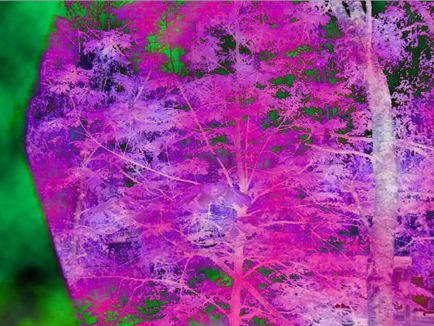
Мал. 438. Зображення, оброблене фільтром Difference Clouds (Хмари з накладенням)
Фільтр Fibers (Волокна) призначений для створення текстури волокна. Колір малюнка вибирається з основного кольору.
Параметр Variance (Відхилення) визначає ширину розриву по горизонталі між волокнами в діапазоні від 1 до 64. Параметр Strenght (Інтенсивність) визначає довжину волокна по вертикалі в діапазоні від 1 до 64. Кнопка Randomize (рандомізованих) створює малюнок волокон випадковим чином.
Так як багато хто не розуміє, де можна застосувати даний фільтр, то ми зараз детально розповімо це. Ми описуємо застосування фільтра по кроках. Створимо текстуру дерева:
1. Створіть нове зображення розміром 600 × 300 пікселів. Виберіть основний колір R = 192; G = 217; B = 56. Це колір дерева. Дерево має багато відтінків. Так чому воно не може бути такого кольору. Візьміть інструмент Paint Bucket (Заливка) () і залийте цей шар;
2. Створіть новий шар. Для цього на палітрі Layers (Шари) натисніть на кнопку Create a new layer (Створити новий шар) (). Виберіть основний колір: R = 186; G = 126; B = 21. Цей колір буде у нас прожилками дерева. Візьміть інструмент Paint Bucket (Заливка) () і залийте цей шар;
3. Виконайте команду Image → Image Rotation → 90 ° CW (Зображення → Поворот зображення → 90 ° за годинниковою);
5. Виконайте команду Image → Image Rotation → 90 ° CW (Зображення → Поворот зображення → 90 ° за годинниковою);
6. Переконайтеся, що в палітрі Layers (Шари) виділено шар Layer 1 (Шар 1). За допомогою повзунка Opacity (Непрозорість) встановіть значення 50% .;
7. З меню палітри Layers (Шари) виконайте команду Flatten Image (Виконати зведення). Текстура дерева готовий, але ми перетворимо дерев'яну панель в набір дощечок. Для цього виконайте по єдиному шару в палітрі Layers (Шари) подвійне клацання і у вікні, New Layer (Новий шар) натисніть на кнопку ОК. Тим самим ми скидаємо захист з цього шару;
8. Виберіть інструмент Rectangular Marquee (Прямокутна область) (). Виділіть прямокутну область по всій ширині дерева з висотою приблизно 100 пікселів. Для цього в палітрі параметрів інструменту відкрийте список Style (Стиль) і виберіть значення Fixed Size (Заданий розмір). Встановіть параметр Width (Ширина) в значення 600, а параметр Height (Висота) в значення 100 пікселів. Клацніть по зображенню. З'являється прямокутне виділення заданих розмірів;
10. Командою Edit → Paste (Редагування → Вставити) заповніть «дощечками» всю поверхню зображення. Дощечки розташовуйте встик відносно один одного. У нас висота зображення 300 пікселів, тому нам потрібні 3 «дощечки»;
11. Самий нижній шар, на якому розташовується вихідна дерев'яна плита, нам більше не потрібна. Тому ми можемо її видалити. Виділіть цей шар в палітрі Layers (Шари) і натисніть на кнопку Delete layer (Видалити шар) (). Підтвердіть видалення шару;
12. Виділіть в палітрі Layers (Шари) дощечку, яка знаходиться в самому низу стопки шарів. Виконайте команду Layer → Layer Style → Bevel and Emboss (Шар → Стиль шару → Скос і тиснення). Встановіть перемикач Direction (Напрямок) в положення Down (Вниз). Натисніть на кнопку ОК;
14. У палітрі Layers (Шари) виділіть інші шари, на яких немає стилю шару. Клацніть по ним правою клавішею миші і з контекстного меню виконайте команду Paste Layer Style (Вставити стиль шару).
15. Наші «дощечки» готові, але на всіх текстура однакова. Тому виділіть шар в в палітрі Layers (Шари) і виконайте одну з команд трансформування: Rotate 180 ° (Повернути на 180 °), Flip Horizontal (Відбити по горизонталі), Flip Vertical (Відбити по вертикалі) або комбінацію цих команд. Це дозволить розташувати текстуру на кожному шарі трохи по-різному.
От і все. І все це ми створили за допомогою такого простого фільтра.
Фільтр Lens Flare (Блик) призначений для імітації відблисків (Рис. 439).